مەزمۇن جەدۋىلى
Minecraft چوڭلار ۋە بالىلار ياقتۇرىدىغان ئويۇن. بۇ سۇپىنىڭ سۆزىگە قارىغاندا ، پەقەت 2021-يىلى 3-ئايدىلا ئۇلار 140 مىليوندىن ئارتۇق توپچىنى تەمىنلىگەن. نەتىجىدە ، بەزى توپچىلارنىڭ Minecraft نىڭ ئاۋازى كەمچىل بولۇشتەك خاتالىقلارغا يولۇقۇشى ھەيران قالارلىق ئىش ئەمەس. بۇ ماقالىدە سىز بۇ خاتالىقنى تۈزىتىشكە ئۇرۇنغان بىر قىسىم ھەل قىلىش چارىلىرىنى كۆرۈپ ئۆتىمىز.
Minecraft نىڭ ئاۋاز چىقارماسلىقىغا نېمە سەۋەب بولىدۇ؟ ئۇلارنىڭ ئويۇنلىرىنى يېڭىلىغاندىن كېيىن. ھەر قانداق سۇپانىڭ ئەڭ يېڭى نەشرىگە يېڭىلاش ھەمىشە مۇۋاپىق بولسىمۇ ، نۆۋەتتىكى نەشرىڭىز بەزىدە ئويۇن سەپلىمىسى بىلەن توقۇنۇشۇپ قالىدۇ. بەزى تەڭشەكلىرىڭىزنى ئۆزگەرتىش ئارقىلىق بۇ مەسىلىنى ئوڭشىيالىشىڭىز كېرەك. ئويۇننى يېڭىلاش ئۈچۈن F3 + S نى بېسىڭ. ئەگەر ئىشلىمىسە ، F3 + T نى سىناپ بېقىڭ. بۇ كۇنۇپكا تاختىسى تېزلەتمىلىرى ئويۇننى قايتا يۈكلەيدۇ. ئويۇن قايتا يۈكلەنگەندىن كېيىن ، Minecraft نىڭ نورمال ئىشلەۋاتقان-ئىشلىمەيدىغانلىقىنى تەكشۈرۈپ بېقىڭ. بۇ خىل ئەھۋال ئەمەس. ئەگەر ھېچنېمىنى ئاڭلىيالمىسىڭىز چاشقىنەكنى ئۇقتۇرۇش رايونىغا يۆتكەڭ ھەمدە ئاۋاز سىنبەلگىسىنىڭ ئوڭ كۇنۇپكىسىنى بېسىڭ.
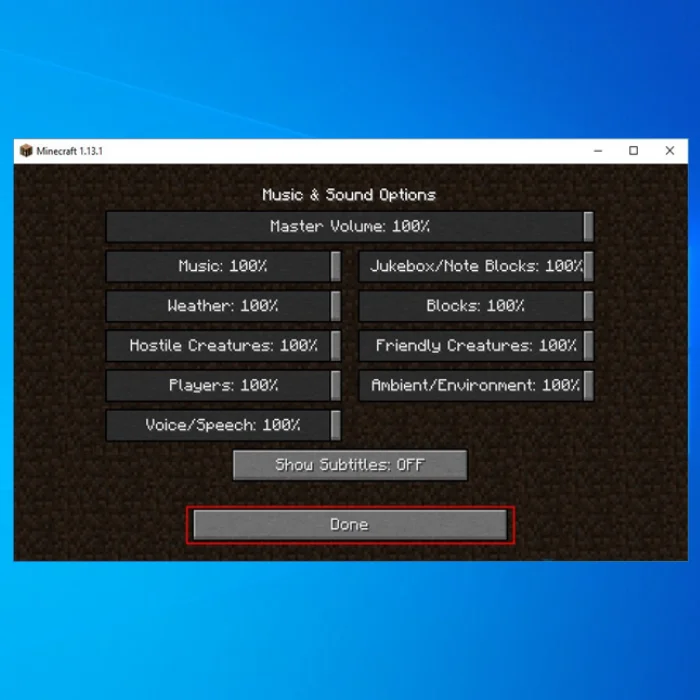
3-ئۇسۇل - ئاۋازلىق قوزغاتقۇچنى يېڭىلاش
بەزىدە كومپيۇتېرىڭىزدا ۋاقتى ئۆتكەن ياكى يوقاپ كەتكەن ئاۋاز قوزغاتقۇچ بۇ مەسىلىنى كەلتۈرۈپ چىقىرىدۇ. «Minecraft ئاۋاز يوق» خاتالىقىنى تۈزىتىش ئۈچۈن ، يېڭىلانغان قوزغاتقۇچنى ئىشلىتىۋاتقانلىقىڭىزنى جەزملەشتۈرۈڭ.
- كۇنۇپكا تاختىڭىزدا Windows Key + R.
- ئىجرا قىلىش سۆزلىشىش رامكىسىدا ، devmgmt.msc نى كىرگۈزۈپ «جەزملە» نى چېكىڭ. ئاۋازلىق ئۈسكۈنىڭىزدە قوزغاتقۇچنى يېڭىلاشنى تاللاڭ.

- ئېچىلغان كۆزنەكتە «يېڭىلانغان قوزغاتقۇچنى ئاپتوماتىك ئىزدەڭ» نى تاللاڭ. بۇ جەرياننى تاماملاش ئۈچۈن يوليورۇققا ئەگىشىڭ.
بەزىدە كومپيۇتېرىڭىزنىڭ ئاۋاز تەڭشىكى Minecraft نىڭ ئاۋازىنى چەكلىشى مۇمكىن. بۇ مەسىلىنى ھەل قىلىش ئۈچۈن ، باسقۇچلارغا ئەگىشىڭ:
- ئاۋاز تەڭشىكىنى ئېچىڭ ، ئاندىن چىقىرىشنى تاللاڭئاۋاز ياڭراتقۇ. 5> كومپيۇتېرىڭىزنى قايتا قوزغىتىڭ. نەتىجىدە ، ئورنىڭىزغا سېلىشتۇرغاندا ئويۇن شەكلىڭىز قالايمىقانلىشىپ ، Minecraft ئاۋازىڭىزدا مەسىلە كېلىپ چىقىدۇ. بۇ ھەل قىلىش چارىسى ئويۇن بىلەن بىۋاسىتە باغلانمايدۇ ، ئەمما خەرىتە سەۋىيىسىنى ئۆزگەرتىش باشقا ئىشلەتكۈچىلەرنىڭ مەسىلىنى ھەل قىلىشىغا ياردەم بەردى.
- ئويۇنىڭىزنى قوزغىتىپ ، تاللانمىلارنى چېكىڭ. .6 <<> سەۋىيە سىز ئۈچۈن ئىشلەيدۇ. Minecraft دىكى ئاۋازنىڭ ئىشلەيدىغان ياكى ئىشلىمەيدىغانلىقىنى تەكشۈرۈپ بېقىڭ> «Windows» ۋە «R» كۇنۇپكىسىنى بىرلا ۋاقىتتا بېسىپ تۇرۇڭ ، ئاندىن بۇيرۇق قۇرىغا «appwiz.cpl» نى كىرگۈزۈپ «Enter» نى بېسىڭ. پروگرامما ۋە ئىقتىدار كۆزنىكى چىقىدۇ.

- «Minecraft Launcher» نى ئىزدەپ «ئۆچۈرۈش / ئۆزگەرتىش» نى چېكىڭ. پروگراممىنى كومپيۇتېرىڭىزدىن ئۆچۈرۈۋېتىش ھەققىدىكى كۆرسەتمىلەرگە ئەگىشىڭ.
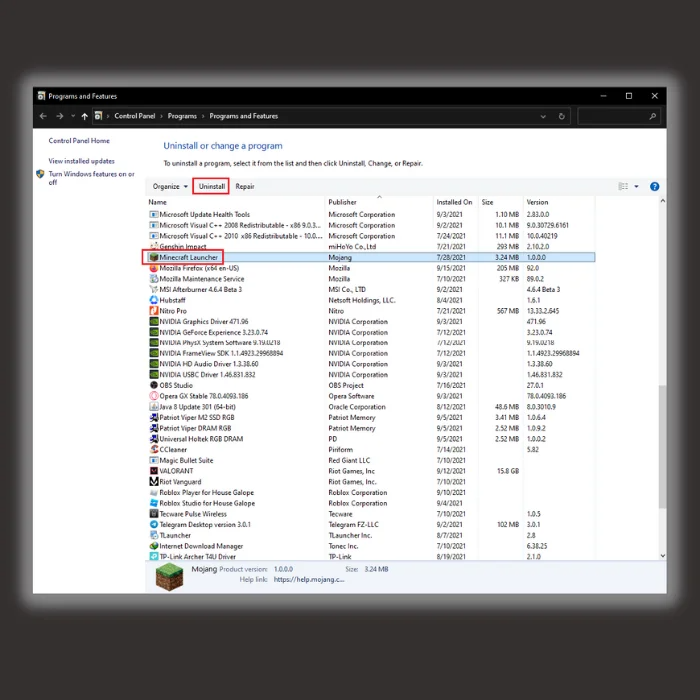
- بۇ ئويۇننى Minecraft نىڭ ئورگان تور بېكىتى ياكى Microsoft دۇكىنىدىن چۈشۈرۈڭ. قاچىلاش جەريانىغا ئەگىشىڭ.
ئاخىرقى ئويلار
Minecraft ھېچقانداق ئاۋاز خاتالىق ئەمەسئادەتتە ئابونتلار يېڭىلانغاندىن كېيىن يۈز بېرىدۇ. شۇڭلاشقا يېڭىلانغان ھۆججەتلەرنى پەقەت ئورگان تورىدىنلا چۈشۈرۈش تولىمۇ مۇھىم.
دائىم سورايدىغان سوئاللار
Minecraft دىكى ئاۋازنى قانداق ئوڭشايسىز؟
ئەگەر بار بولسا Minecraft دىكى ئاۋازدا چاتاق بار ، سىز بىر قانچە ئىشنى سىناپ باقسىڭىز بولىدۇ. ئالدى بىلەن ، ئاۋازنىڭ كومپيۇتېرىڭىزدا ئېچىلغانلىقىغا كاپالەتلىك قىلىڭ. بۇنى كونترول تاختىسىغا بېرىپ ئاۋازنى تەڭشەش ئارقىلىق قىلالايسىز. ئەگەر مەسىلە كۆرۈلسە ۋاقتى ئۆتكەن ئاۋاز قوزغاتقۇچنى يېڭىلىشىڭىز مۇمكىن. بۇنى كومپيۇتېرىڭىزنىڭ ئىشلەپچىقارغۇچىنىڭ تور بېتىگە كىرىپ ، ئەڭ يېڭى قوزغاتقۇچلارنى چۈشۈرسىڭىز بولىدۇ.
Minecraft دىكى مۇزىكىنى قانداق ئېچىسىز؟
Minecraft دىكى مۇزىكىنى ئېچىش ئۈچۈن ئويۇننىڭ ئاۋاز تەڭشىكىنى زىيارەت قىلىشىڭىز كېرەك. ئۇ يەردىن مۇزىكىنىڭ ئاۋازى ۋە باشقا ئاۋاز ئۈنۈمىنى تەڭشىيەلەيسىز. ئېسىڭىزدە بولسۇنكى ، مۇزىكا بىر قەدەر كۆپ مەنبەلىك بولىدۇ ، شۇڭا ئەگەر ئارقىدا قېلىشنى باشتىن كەچۈرۈۋاتقان بولسىڭىز ، ئۇنى چەكلىشىڭىز مۇمكىن.
مېنىڭ سىن تەڭشىكىم Minecraft ئۈچۈن قانداق بولۇشى كېرەك؟ ئەڭ سۈپەتلىك تەجرىبىگە ئېرىشىش ئۈچۈن يۇقىرى سۈپەتلىك بولۇڭ. بۇ سىزنىڭ ئويۇندىكى بارلىق تەپسىلاتلارنى كۆرەلەيدىغانلىقىڭىزغا ۋە گرافىكلارنىڭ ئىمكانقەدەر ئەمەلىيەتكە ئۇيغۇن بولۇشىغا كاپالەتلىك قىلىدۇ.
Minecraft نى قانداق قايتا قاچىلايمەن؟ بۇ باسقۇچلارنى بېسىڭ:
ئۈسكۈنىڭىزدىكى Minecraft نىڭ نۆۋەتتىكى نەشرىنى ئۆچۈرۈڭ.
چۈشۈرۈشئورگان تورىدىن Minecraft نىڭ ئەڭ يېڭى نەشرى.
Minecraft نىڭ يېڭى نەشرىنى ئۈسكۈنىڭىزگە قاچىلاڭ.
نېمىشقا Minecraft دا ھېچقانداق ئاۋاز ئالمايمەن؟ Minecraft نىڭ ئاۋازلىق مەسىلە بولماسلىقىدىكى بىر قانچە يوشۇرۇن سەۋەب. بىر خىل ئېھتىماللىق شۇكى ، ئويۇننىڭ ئاۋاز تەڭشىكى ئېتىۋېتىلگەن. يەنە بىر ئېھتىماللىق كومپيۇتېرىڭىزنىڭ ئاۋاز قوزغاتقۇسىنىڭ توغرا ئورنىتىلمىغان ياكى ۋاقتى ئۆتكەن بولۇشى مۇمكىن. ئاخىرىدا ، ئويۇننىڭ ئۆزىدە مەسىلە بولۇشىمۇ مۇمكىن. ئەگەر سىز بۇ يوشۇرۇن مەسىلىلەرنىڭ ھەممىسىنى تەكشۈرۈپ ، يەنىلا ساغلام مەسىلىگە يولۇقسىڭىز ، تېخىمۇ كۆپ ياردەم ئۈچۈن ئويۇن ئاچقۇچىلار بىلەن ئالاقىلىشىشىڭىز مۇمكىن.

